时间:2019-12-05 16:03:17
作者:jiayuan
来源:u老九
1. 扫描二维码随时看资讯
2. 请使用手机浏览器访问:
http://m.xitongzhijia.net/article/168916.html
手机查看
评论
在使用迅雷X下载多个任务时,这些任务的下载速度也各不相同,偶尔还会出现多个低速下载任务抢占下载最大任务数的问题。那么,如何设置迅雷自动将低速任务排至下载列尾?下面小编就以“迅雷X”为例,分享一下自动将低速任务排至下载列尾设置技巧。
方法步骤
打开迅雷X,进入设置中心;
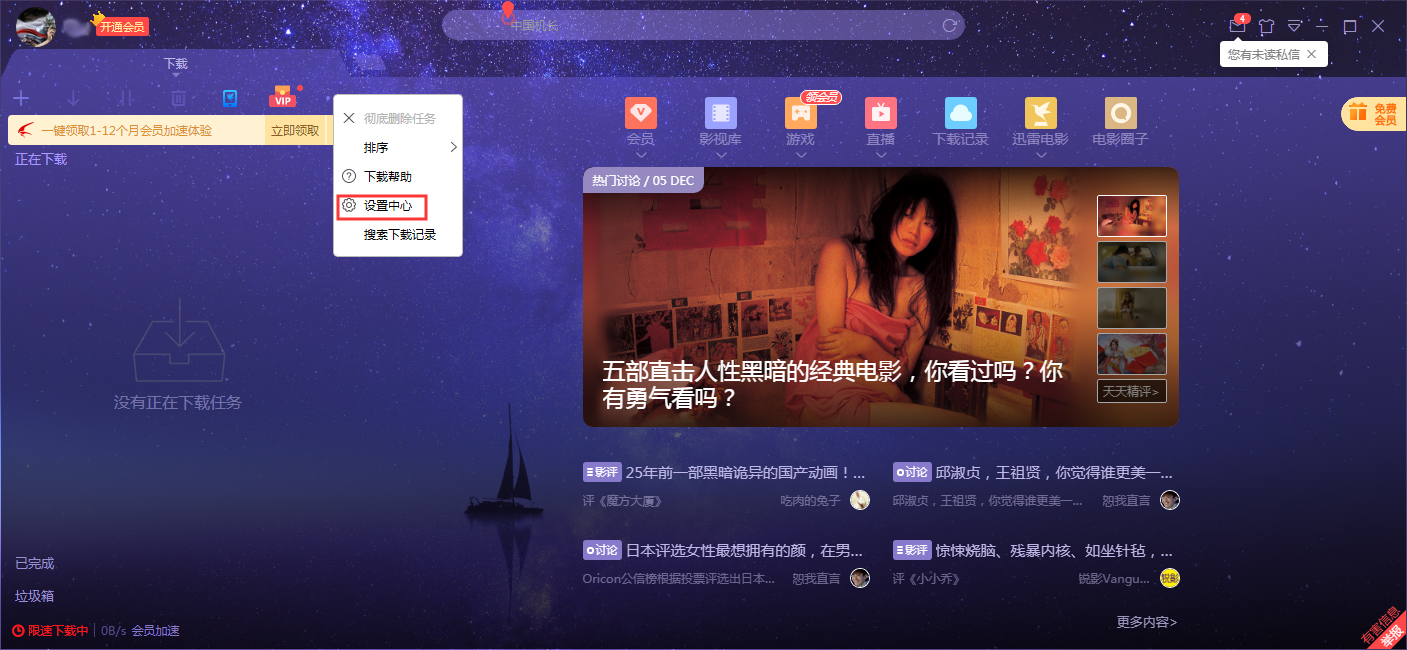
在下载设置页面的任务管理一栏中找到“自动将低速任务移动至列尾”;
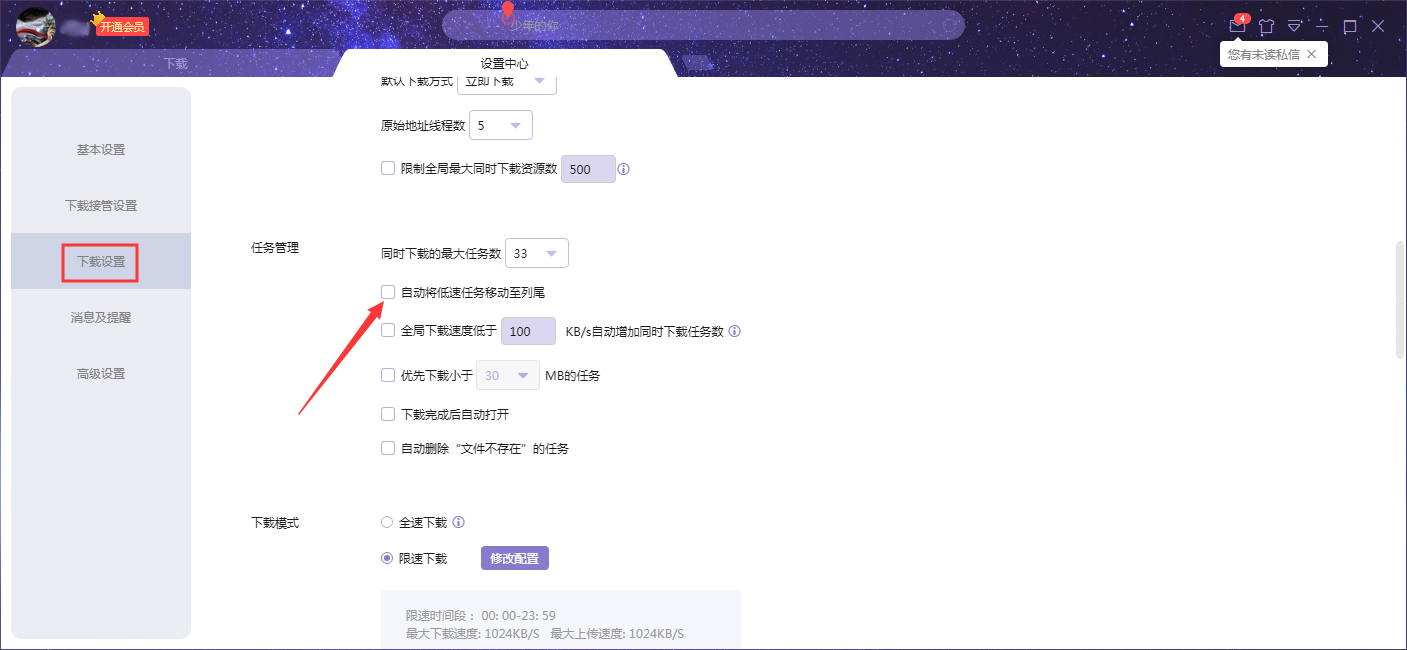
最后,将之勾选即可。
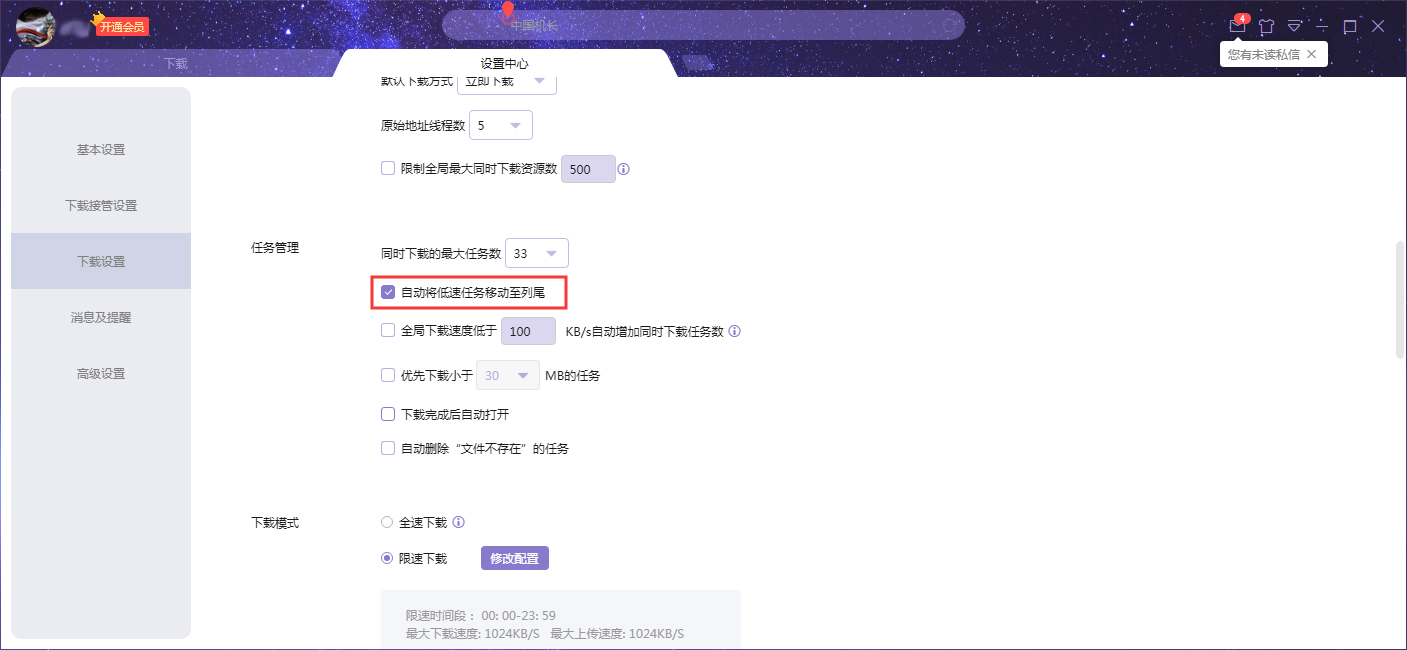
发表评论
共0条
评论就这些咯,让大家也知道你的独特见解
立即评论以上留言仅代表用户个人观点,不代表u老九立场